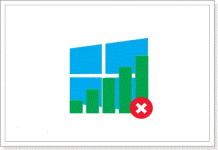
Cum să activați rețeaua wireless laptop Windows 8? Cum să distribuiți Wi-Fi de pe laptopul Windows 8?
Articolul arată metodele de conectare la rețeaua wireless Windos 8
Navigare
- Cum să vă conectați la punctul de acces Wi-Fi de pe Windows 8?
- Ce înseamnă „fulgul de zăpadă” atât de numit?
- Din ce motive poate funcționa WiFi pe Windows 8?
- Care poate fi Crucea Roșie în bara de activități?
- Cum să aflați dacă driverul este instalat pentru adaptorul Wi-Fi?
- VIDEO: Cum să activați rețeaua Wi-Fi pe laptopul Windows 8?
Acest articol vă va spune despre cum să vă conectați la punctul dvs. de acces Wi-Fi pe Windows 8, și cum să o configurezi.
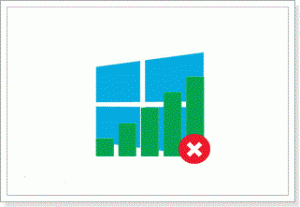
Dacă vorbim despre dacă există diferențe în procese atunci când ne conectăm la orice punct de acces pe Windows 7 și Windows 8, putem spune cu încredere că nu există. La urma urmei, după cum au observat probabil multe sisteme de operare Windows, diferența dintre cele șapte și opt este doar să schimbi startul, să adauge și să suporte DirectX 11, precum și unii parametri care sunt asociați cu stilul.
Dar, oricât, fără ea, nu se rezolvă, mulți utilizatori au încă probleme în locul „uniform” așa cum spun ei. O posibilă cauză din care poate fi un adaptor care nu lucrează, din cauza lipsei pachetului necesar de șoferi și, prin urmare, concluziei că Wi-Fi nu va funcționa. Dar cea mai bolnavă boală de pe Windows 8 este pentru toată starea familiară a rețelei wireless „limitată”.
Cum să vă conectați la punctul de acces Wi-Fi de pe Windows 8?
Să ne uităm la opțiunea când totul este instalat corect și corect pe computer, iar acum vorbim despre drivere pentru modulul de rețea wireless.
Dacă toate acestea sunt făcute și sunt stabiliți acei drivere, atunci starea conexiunii va avea o astfel de imagine. Prezența așa -numite "Fulgi de nea"
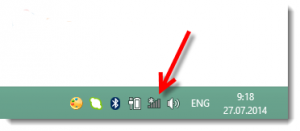
Ce face așa -numite "fulg de nea"?
Înseamnă doar că computerul/laptopul dvs. are în prezent capacitatea de a vă conecta la unul dintre punctele de acces, adică vede și surprinde semnalele lor.
- Faceți clic pe pictogramă cu un fulg de zăpadă și veți vedea o listă de rețele disponibile pentru conectare. Alegeți punctul de acces, apoi faceți clic pe "Conectați", acum este necesar să introduceți o parolă de protecție, care este o prevenire de la penetrarea străinilor în rețea, iar acum facem clic pe "Mai departe"
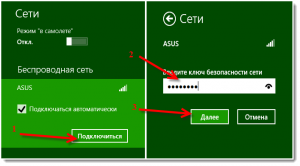
- Când faceți o cerere de utilizare comună a rețelei dvs., respingeți -o, deoarece activarea accesului general va servi drept o penetrare în rețeaua dvs.
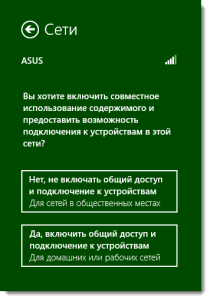
- După o conexiune cu succes la punctul dvs. de acces, veți vedea că starea conexiunii a dobândit o culoare albă activă, iar semnalul de comunicare este redus în unele puncte
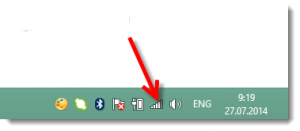
Ei bine, acum sunteți un utilizator complet al internetului dvs.!
Din ce motive poate funcționa WiFi pe Windows 8?
Ei bine, să luăm în considerare acum motivele din care este posibil să nu fiți conectat la punctul dvs. de acces.
Tu O problemă dureroasă atunci când vă conectați la orice punct de acces este o notificare conform căreia este imposibil să vă conectați la această rețea.
Sau problema se va datora faptului că rețelele wireless nu vor fi deloc reflectate, iar pictograma de conectare la internet de pe bara de activități va fi afișată cu Crucea Roșie, ca mai jos.
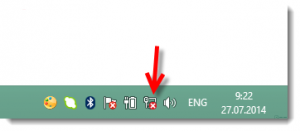
Care poate fi Crucea Roșie în bara de activități?
- Dacă ați instalat adaptor Wi-Fi pe procesor, atunci înseamnă nu funcționează. Același răspuns poate primi un laptop care nu poate găsi puncte de acces
- Nu există drivere necesare care sunt concepute pentru funcționarea corectă a Wi-Fi-ului adaptorului, adică computerul sau laptopul nu se dezasamblează și nu recunosc adaptorul Wi-Fi dacă driverele corespunzătoare nu sunt instalate pe acesta
- Butonul comutatorului de funcționare Wi-Fi poate fi pur și simplu dezactivat din întâmplare atunci când răniți, de exemplu,
- Dacă într -adevăr nu ați instalat driverul pentru a utiliza o rețea wireless, atunci trebuie instalat urgent. Până la urmă, nu astăzi, așa că mâine trebuie efectuată munca unei rețele wireless pe laptop
Cum să aflați dacă driverul este instalat pentru adaptorul Wi-Fi?
- Pentru a face acest lucru, mergeți la "Panou de control" și faceți clic pe fila „Rețele și Centrul de control al accesului total”unde trebuie să faceți clic pe "Schimbă setările adaptorului"
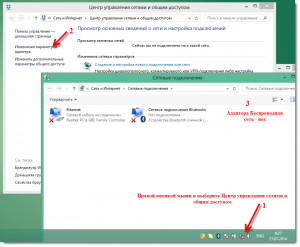
- Dacă în filă "Adaptoare de rețea", nu există adaptor asociat cu WLAN, atunci asta înseamnă doar că nu ați descărcat și nu ați instalat driverul pentru adaptorul Wi-Fi
- Activarea și oprirea rețelei wireless, adică adaptorul, apare folosind butonul Switch, care este de obicei foarte ascuns și este situat pe părțile laterale ale laptopului
- Sistemul de operare Windows 8 are o funcție precum „În avion”, și așa, includerea sa va fi caracterizată prin absența unei posibile conexiuni la orice punct de acces
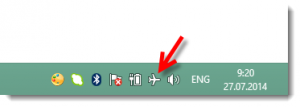
- Pentru a o opri, trebuie să apăsați această pictogramă a aeronavei și să setați comutatorul la poziție „Dezactivați”

- O altă problemă, nu mai puțin importantă, este intrarea incorectă a unei chei de securitate de securitate
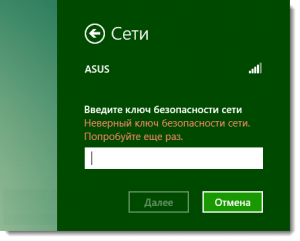
- În acest caz, trebuie să vă asigurați ce aspectul tastaturii aveți, Oprit Lee Majuscule, ardere Lee o lumină cu buton Blocarea numerelor
- Rețea limitată, fie un marcaj de exclamare în apropierea stării conexiunii de pe panoul de notificări. Aceasta este poate și o problemă nu mai puțin obișnuită

În acest sens, vom termina acest articol. În acest articol, am analizat în detaliu metoda de conectare la un acces Wi-Fi wireless pe un computer/laptop. Prin urmare, știți că dacă urmați sfaturile noastre, veți obține de ce ați venit la noi.
